win10系统下word2010如何同时打开多个文档
更新时间:2024-02-26 06:58:22作者:bianji
有时我们在windows10系统电脑中需要同时查看编辑多个文档,若是一个一个查看的话,就显得太麻烦了。那么,这该怎么办呢?接下来,系统城小编就教大家怎么在word2010中设置同时打开多个文档,希望对你有帮助!
推荐:w10正式版下载
步骤如下:
1、进入Word010后,浏览页面上方的选项卡,在大约页面左上角处找到文件,单击进入。
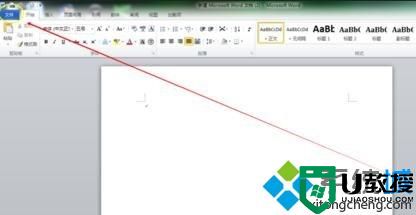
2、这时候进入文件选项卡,在页面的左方找到选项,单击鼠标进入。
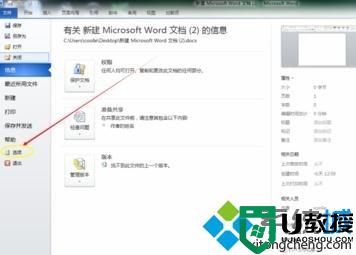
3、此时弹出word选项卡对话框,在对话框页面左方找到高级选项,进入进行编辑。
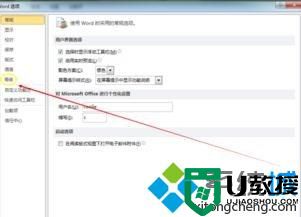
4、这时进入高级设置,通过拉动对话框页面左侧的滚动条找到显示中的在任务栏中显示所有窗口,通过点击对号来选定。
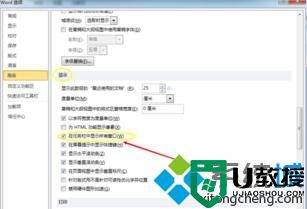
5、一切选定完成后,单击对话框页面左下侧的确定,进行保存设置就设置成功了。
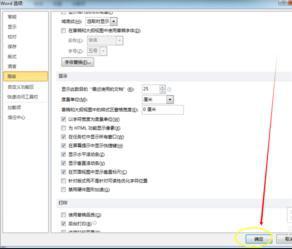
6、最终通过任务栏可以切换多个文档进行查看。

win10系统下word2010如何同时打开多个文档教程就介绍完了。是不是非常简单呢?感兴趣的朋友们,可以参考本教程操作看看!
- 上一篇: win7所有视频格式都不显示缩略图的解决方法
- 下一篇: 怎样用u盘启动系统|用u盘启动系统图解
win10系统下word2010如何同时打开多个文档相关教程
- wps打开多个文档不在一个界面怎么回事 打开多个wps文档只显示一个窗口如何设置
- 如何一页打印多张pdf 怎么一次性打印多个pdf文档
- excel不能同时打开两个窗口如何处理 excel不能同时打开两个窗口解决方法
- Excel多个窗口如何同时存在 让Excel多个窗口同时存在的设置技巧
- win8如何添加多个不同时区的时钟|win8设置附加时钟的方法
- 多个文档wps怎么合并 wps多个文档合并成一个的方法
- xp系统下怎样将多张JPG图片合并成一个PDF文档
- 雷电模拟器如何多开同一个游戏?雷电模拟器多开的方法
- Word文档怎么拆分成多个文档丨Word文档拆分成多个文档图解
- excel多个文件分开独立窗口如何设置 excel表格打开多个只显示一个窗口如何分开
- 华硕笔记本怎么进入u盘启动项 华硕主板u盘启动按f几
- windows11网络连接没有wlan win11更新后没有无线网络的解决方法
- u盘插电脑上不显示怎么回事 u盘插电脑上不显示的解决方法
- 昂达主板进入bios设置u盘启动怎么做 昂达主板进入bios按哪个键
- 桌面助手一键整理桌面怎么恢复 一键桌面整理还原教程
- 修复u盘损坏的6个方法 u盘坏了如何修复

